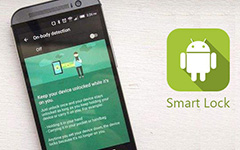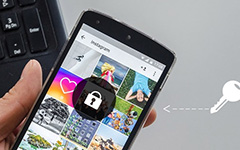4 mejores maneras de romper Android bloqueado
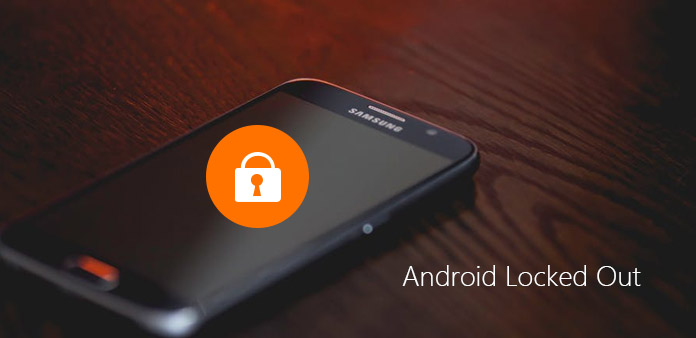
Según una investigación reciente, la seguridad de Android ha superado a iOS. Y tal vez la diversidad de pantallas de bloqueo es una de las razones por las que Android es más seguro. De forma predeterminada, los dispositivos Android ofrecen funciones de seguridad muy útiles que puede configurar para proteger su teléfono inteligente de las miradas furtivas o el espionaje. Las dos medidas de seguridad más utilizadas son el número de identificación personal, también llamado PIN, y el bloqueo del patrón. Si bien estas medidas de seguridad son útiles, a veces, el bloqueo de Android puede ser frustrante debido a un patrón o código de acceso olvidado. ¡No te preocupes! Vamos a hablar sobre cómo eludir estas medidas de seguridad y romper con el bloqueo de Android en este artículo.
Método 1. Romper Android bloqueado con Credenciales de Google
Muchas personas usan la cuenta de Google en su teléfono Android. En realidad, el nombre de usuario y el código de acceso de Google son la clave adicional para abrir Android bloqueado. Por otra parte, de esta manera es más seguro y no perjudicial para sus datos personales en el teléfono Android. Asegúrese de que su teléfono inteligente se haya conectado a Internet a través de una red Wi-Fi o celular.
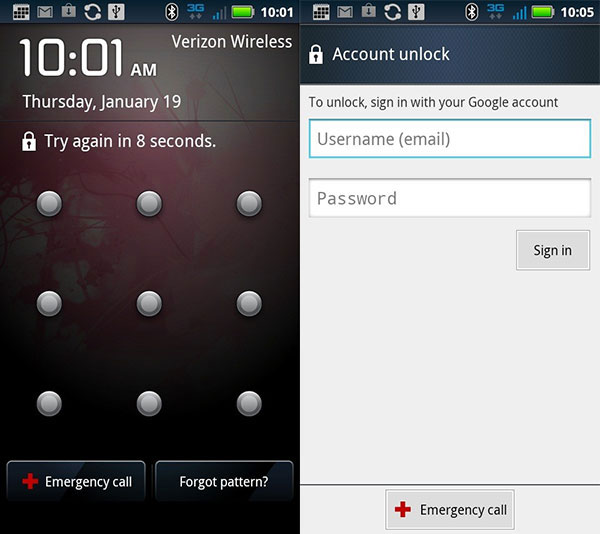
Paso 1. Presione la tecla Encender para mostrar la pantalla de bloqueo de Android. Escriba los códigos PIN incorrectos o dibuje patrones incorrectos cinco veces. Teniendo en cuenta que ha olvidado sus contraseñas, eso no debería ser demasiado difícil.
Paso 2. Luego, la pantalla de bloqueo se desactivará durante unos segundos y su teléfono Android le preguntará si olvida el patrón o PIN.
Paso 3. Toque el botón Olvidó el patrón o Olvidó el PIN, aparecerá la pantalla de desbloqueo. Debes ingresar tu nombre de usuario y contraseña de Google en los campos correspondientes y presionar el botón Iniciar sesión.
Paso 4. Si el nombre de usuario y la contraseña se verifican correctamente, se eliminará la cuenta de Google bloqueada de Android y podrá restablecer un nuevo patrón o PIN.
Método 2. Eliminar bloqueo de pantalla con ADB
Las herramientas de Android SDK son útiles para acceder al sistema operativo Android en las computadoras. Y cuando su Android bloqueado, puede utilizar esta utilidad para eludir el bloqueo de pantalla. El único requisito previo es que hayas activado el modo de depuración USB previamente.
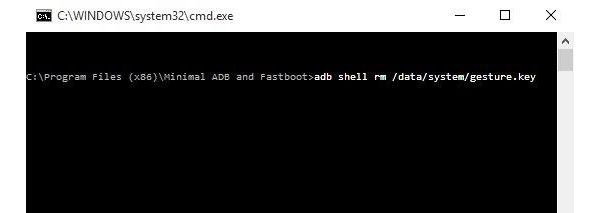
Paso 1. Vaya al sitio web para desarrolladores de Google, busque las herramientas del SDK de Android y descárguelo a su computadora. Luego instala las herramientas de Android SDK en el disco duro.
Paso 2. Ubique en la carpeta Herramientas en el directorio de instalación del SDK, que contiene el ADB. Mantenga presionada la tecla Mayús y haga clic con el botón derecho del mouse, elija Abrir opción del símbolo del sistema aquí en la lista del menú.
Paso 3. Usando un cable USB para conectar el dispositivo Android bloqueado a su computadora.
Paso 4. Tipo de Propiedad adb shell rm /data/system/gesture.key en la ventana del símbolo del sistema y presione la tecla Enter para ejecutarlo.
Paso 5. Retire el teléfono Android bloqueado y reinícielo. Descubrirá que la pantalla de bloqueo desaparece.
Consejo: mejor reiniciar un nuevo patrón de inmediato. De lo contrario, el patrón anterior se restablecerá cuando reinicie su teléfono Android la próxima vez.
Método 3. Deshágase de Android bloqueado de forma remota
Google ha desarrollado el Administrador de dispositivo Android para averiguar su teléfono Android de forma remota. Y puede usar esta herramienta para deshacerse de Android bloqueado de forma remota. Tiene la capacidad de eludir Android bloqueado en cualquier modelo de teléfono, incluidos los más recientes. El uso de esta forma necesita dos premisas: su teléfono Android se ha conectado a Internet y ha instalado una cuenta de Gmail anteriormente.
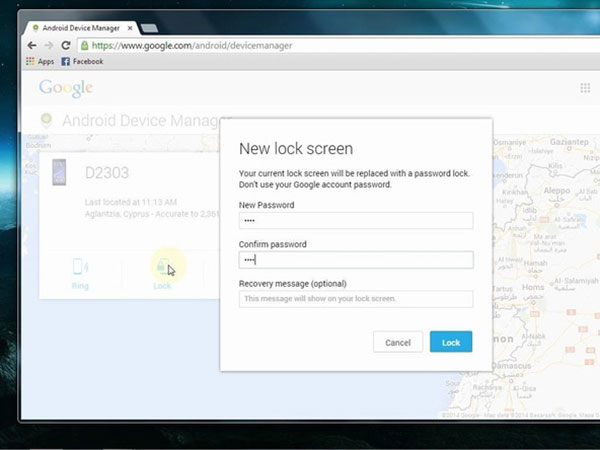
Paso 1. Acceda a google.com/android/devicemanager en su navegador e inicie sesión en la misma cuenta de Gmail que ha instalado en el bloqueo de Android.
Paso 2. Luego, el Administrador de dispositivo Android buscará su teléfono en el mapa y le ofrecerá tres opciones, Llamar, Bloquear y Borrar.
Paso 3. Una vez que haga clic en el Bloquear opción, aparecerá una ventana emergente y le pedirá que restablezca la contraseña de dígitos para el teléfono Android bloqueado. Ingrese un código de acceso simple y confírmelo, haga clic en el botón Bloquear para continuar.
Paso 4. Presione la tecla Encender en su teléfono Android para abrir la pantalla de bloqueo, ingrese la nueva contraseña para desbloquearla.
Paso 5. Abierto Ajustes aplicación e ir a la pantalla de Seguridad. Aquí puede restablecer el patrón o el código PIN como desee.
Método 4. Anular la pantalla de bloqueo mediante restablecimiento completo
Si los métodos anteriores no funcionan en Android bloqueado, debes intentar restablecer tu teléfono Android a la configuración de fábrica. Pero debe comprender que el restablecimiento de fábrica significa que todos los datos y configuraciones personales se borrarán de su teléfono. Por lo tanto, necesita una herramienta de recuperación de datos para ayudarlo a restaurar los datos después del restablecimiento completo, como Tipard Recuperación de datos Android. Tiene la capacidad de recuperar y restaurar datos y archivos eliminados en cualquier dispositivo Android.
Cómo recuperar datos de Android
Descargue e instale Android Data Recovery en su computadora. Esta aplicación es compatible tanto con Windows como con Mac.
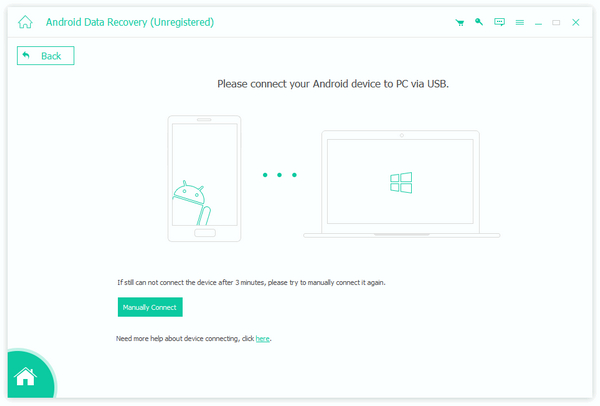
Conecte el teléfono Android con restablecimiento de fábrica a la computadora con un cable. Ejecuta Android Data Recovery. Reconocerá el teléfono inteligente y le mostrará cómo abrir el modo de depuración de USB automáticamente.
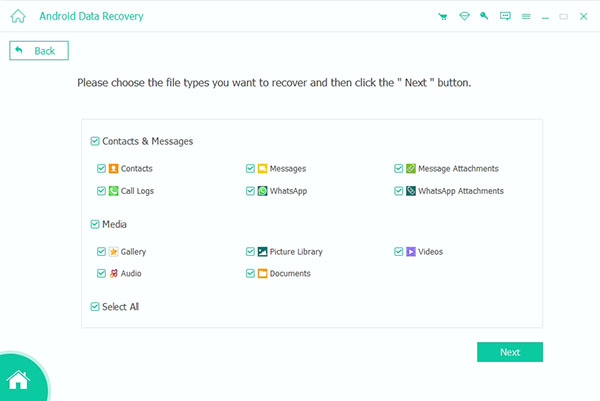
Después de conectar con éxito, seleccione cualquier tipo de datos que quiera restaurar, como Contactos, Mensajes, Fotos, Videos, Música y más. Y puede ir a la ventana de detalles para seleccionar ciertos archivos al presionar Siguiente del botón.
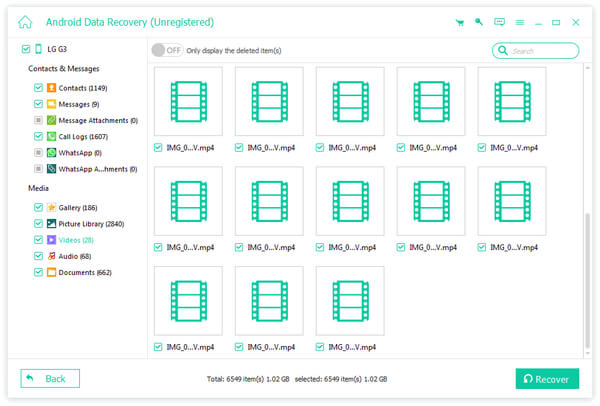
Una vez presiona el Recuperar botón, todos los datos y archivos se restaurarán en el teléfono Android bloqueado en unos minutos.
Cómo hacer un restablecimiento completo
Paso 1. Mantenga presionados ambos Fuerza y Bajar volumen teclas durante un tiempo hasta entrar en el modo de recuperación.
Paso 2. Resalte la opción Borrar datos / Restablecer valores de fábrica de la lista del menú con las teclas Bajar volumen y Subir volumen. A continuación, presione la tecla Encendido para ejecutar este comando.
Paso 3. En la pantalla de confirmación, resalte Sí, elimine toda la opción de datos de usuario mediante las teclas de volumen y comience a restablecer presionando la tecla de Encendido.
Paso 4. Después del restablecimiento de fábrica, elija reiniciar el sistema ahora en la pantalla. Luego obtendrá un nuevo teléfono sin datos ni configuraciones personales.
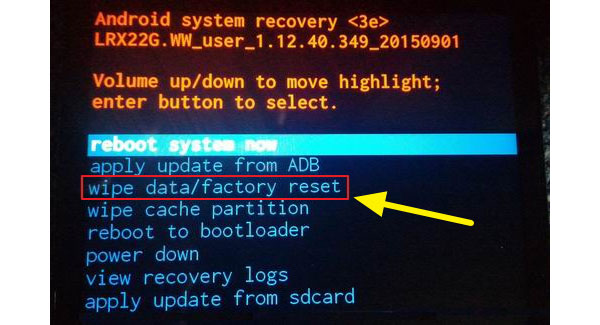
Conclusión
Con el fin de evitar la violación de la privacidad, muchas personas prefieren cambiar el patrón o el código PIN regularmente. Pero el problema es que aumenta el riesgo de olvidar el código de acceso. Y es extremadamente frustrante y embarazoso cuando bloqueamos Android del teléfono. Afortunadamente, este problema se puede solucionar fácilmente si sigues las guías presentadas en este tutorial. Hemos compartido varias formas de deshacerse de Android bloqueado. Puedes elegir un método apropiado según tu situación. No se preocupe por la pérdida de datos, ya que Tipard Android Data Recovery podría recuperar y restaurar datos personales de manera efectiva en cualquier momento.